Se la vostra Mac fa rumore ventilateur, diverse ragioni possono essere all'origine. Questo perché nella maggior parte dei casi anche un computer molto rumoroso tenderà a autista anormalmente. Il fan del tuo dispositivo Apple ruota continuamente per mantieni la temperatura del tuo Mac a un livello ragionevole. Lo sentirai di più quando sta funzionando a piena velocità. Probabilmente ti starai chiedendo perché questo rumore fastidioso e come fermare il rumore permanente della ventola di un dispositivo? Macbook. In questo articolo troverai i motivi per cui il tuo Mac fa rumore ventilateur così come cosa fare per fermare questo fastidio di rumore. Buona lettura!
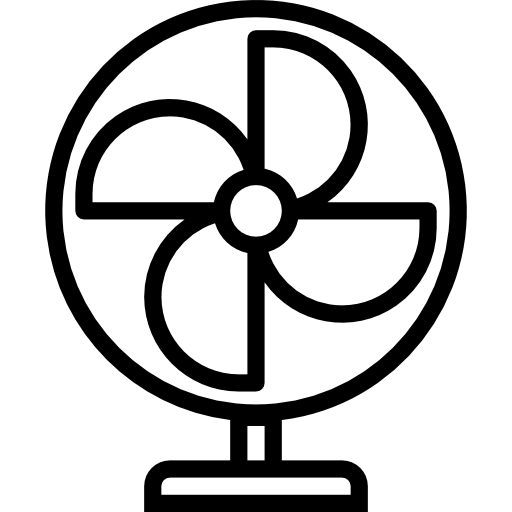
Perché le ventole del mio computer sono estremamente rumorose?
Prima di tutto, il tuo dispositivo Macbook potrebbe emettere un rumore molto forte della ventola durante l'esecuzione compiti pesanti o compiti che consumano molta energia, come ad esempio l'editing video. Più il software è coerente e potente (come Photoshop per esempio), più il tuo dispositivo Macbook si riscalderà e meno sarà efficiente. Ecco perché è importante prendersi cura del proprio computer per evitare che resti in surriscaldamento.
Inoltre, se lasci il tuo dispositivo Apple troppo lungo sotto il sole, le ventole si intensificheranno automaticamente, con il rumore che ne consegue: più il tuo Mac fa caldo, più fan lavorare al fresco e logicamente, stanno bene più rumoroso.
È anche possibile che prese d'aria dal tuo dispositivo Macbook soient ostruito a seconda di come posizioni il tuo computer Apple. Può essere che quando il tuo Mac diventa troppo caldo, si spegne improvvisamente per preservare i tuoi dati. In questo caso, non provare a riaccenderlo immediatamente ma attendi qualche minuto.
Potrebbe anche essere quello spazio sul disco dal tuo dispositivo Macbook non è sufficiente per il corretto funzionamento del computer. Infatti, se il disco del tuo Mac è praticamente saturo, il processore poi arriva al suo capacité maximale e avrà bisogno di essere costantemente aggiornato grazie alle ventole del tuo computer.
Sii vigile su applicazioni o processi che consumano molte risorse della CPU. Infine, potrebbe esserci un malfunzionamento della ventola dal tuo dispositivo Apple.
Ferma il rumore di un Mac che fa il rumore della ventola
Dopo aver individuato l'origine del problema, dovrai seguire i consigli di seguito al fine di ridurre o quantomeno attenuare il rumore della ventola del tuo dispositivo. Macbook. Tieni presente che dal tuo dispositivo viene emesso il rumore di una ventola Apple non è necessariamente un segno di malfunzionamento, ma nella maggior parte dei casi solo il processo di raffreddamento del computer.
Quando usi un'app assetata di potere, chiudi tutte le altre
Se il rumore della ventola è causato da applicazioni affamate di energia, dovrai assicurarti di chiudere qualsiasi software che non stai utilizzando per concentrarti su una particolare applicazione. Se trovi che il tuo dispositivo Macbook è troppo lento, non esitare a chiudere e poi riaprire l'applicazione in questione.
Se il tuo Mac fa rumore con la ventola, ottimizza il flusso d'aria
Per prevenire un computer Apple o surriscaldamento, sarà necessario ottimizzare il circolazione dell'aria in modo che rimanga costantemente a una temperatura ragionevole. Per fare ciò, dovresti evitare di posizionarlo su superfici morbide come trapunte o orecchie, ad esempio. Infatti, quando metti giù il tuo dispositivo Macbook sul tessuto, copri le prese d'aria e quindi costringi il tuo computer a lavorare di più per abbassare la temperatura. Quindi posiziona il tuo dispositivo Macbook su una superficie piana o optare per un supporto per laptop progettato per ottimizzare la circolazione dell'aria.
Libera spazio su disco
Si noti che lo spazio sul disco rigido del tuo dispositivo Macbook non è abbastanza, sarà quindi necessario liberare spazio per far respirare il tuo computer alleggerendo il processore. Vedrai che una volta eliminati file, applicazioni o documenti non necessari, il tuo dispositivo Macbook andrà bene meno rumoroso perché i fan avranno meno dati da elaborare.
Chiudi tutte le app o i processi assetati di energia per evitare che il tuo Mac emetta il rumore della ventola
Per trovare le applicazioni o i processi che consumano abbondantemente il tuo processore, dovrai eseguire i seguenti passaggi:
- Apri il Finder
- Trova e poi apri Monitoraggio dell'attività
- Vai alla scheda Énergie in modo che vengano visualizzate tutte le attività dell'applicazione attive: quelle che consumano più risorse verranno visualizzate in cima all'elenco
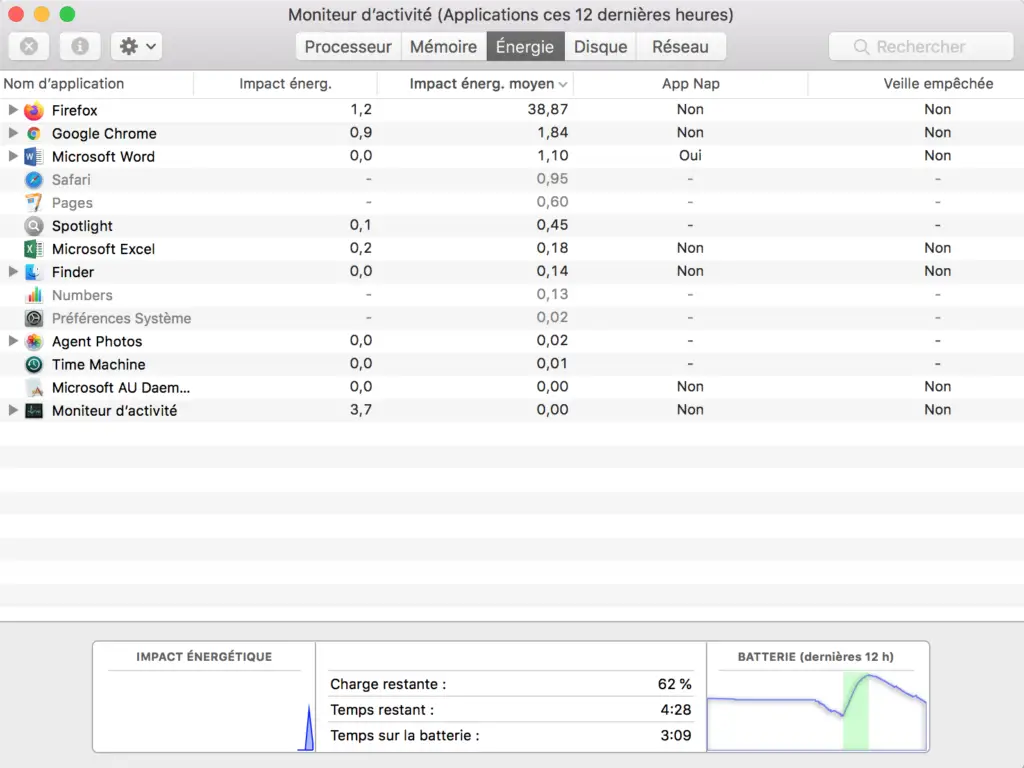
- Dovrai quindi fare clic sulle attività che consumano più risorse e quindi premere la piccola croce per chiuderle
Ripristino delle impostazioni SMC
Le SMC è responsabile dei componenti hardware del tuo dispositivo Apple, così la fan. Quindi, se nonostante tutti i test precedenti, il tuo computer continua ad essere estremamente rumoroso sui ventilatori è poi possibile ripristinare i parametri del controllore di gestione impianto (SMC). Per fare ciò, dovrai seguire i seguenti passaggi:
- Spegni il tuo Mac tenendo premuto il pulsante di accensione o facendo clic nel menu Mela e premendo Spegnere
- Tieni le chiavi Contrôle + Opzione (Alt) + Maggio contemporaneamente per dieci secondi. Inoltre, tieni premuto il pulsante di accensione per alcuni secondi
- Tieni le chiavi Contrôle + Opzione (Alt) + Maggio + pulsante di accensione premuti per altri dieci secondi, quindi rilasciarli contemporaneamente
- Ora puoi rilasciare il pulsante di accensione sul tuo Mac
Come faccio a sapere se le ventole del mio Mac funzionano correttamente?
Potrebbe essere quello dispositivi di raffreddamento della ventola dal tuo dispositivo Apple non sono più ottimali. Se le ventole non sono più in grado di raffreddare il computer, potrebbe spegnersi periodicamente senza avvisarti e potresti rischiare perdere i tuoi dati. Per testare le ventole nel tuo dispositivo Apple, sarà necessario lanciare il diagnostica Apple oppure porta il tuo computer da un professionista.
Ecco i passi da seguire per avviare la diagnosi Apple:
- Vai al menu Mela dal tuo computer
- stampa nuovo inizio
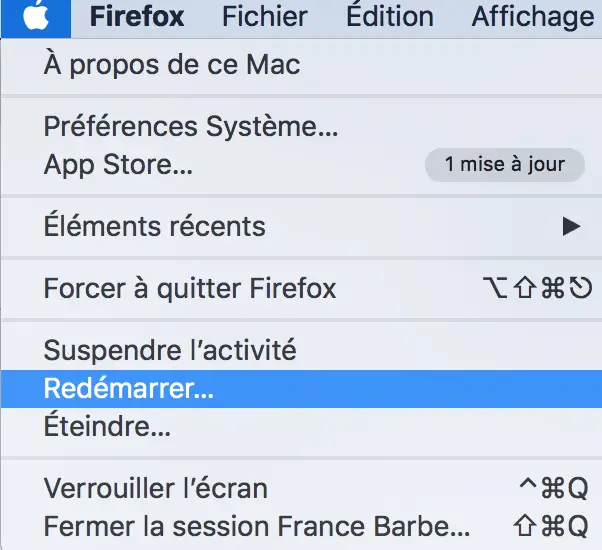
- Quando riavvii il tuo Mac, tieni premuto D premuto fino a quando l'elenco delle lingue non viene visualizzato sullo schermo del computer
- Seleziona la tua lingua in modo che Diagnostica Apple corre
L'elenco dei problemi diagnosticati apparirà quindi sullo schermo del tuo computer, così potrai verificare se le ventole del tuo Mac funzionano correttamente.

